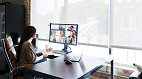O Zoom é uma das plataformas mais interessantes para quem deseja fazer videochamadas pela internet. Em suma, o serviço de chamadas de vídeo é uma alternativa às concorrentes Google Meet e ao Skype. O app pode ser usado tanto pelo computador, quanto pelo celular.
Se você deseja agendar uma reunião no Zoom, saiba que o processo é muito simples. Além de ofertar praticidade nos dias mais conturbados, essa é uma forma fácil de antecipar o compromisso para os participantes. É dito isso, pois depois da criação do evento, gera-se um e-mail que você pode enviar para todos.
Em suma, o serviço possibilita fazer a ação de várias formas. Sendo assim, neste artigo, você vai descobrir os principais métodos disponíveis. Ademais, a opção de programar está disponível tanto no app quanto na versão para computador do Zoom (Android l iOS l Web l Desktop).
Como criar uma reunião no Zoom Meetings?
Em suma, você pode agendar uma reunião com antecedência. Ou se você preferir, pode criar uma sala no momento da reunião.
Para isso, é necessário fazer o login na plataforma usando uma conta do Facebook, Google ou do Zoom. Inclusive, o convite pode ser enviado por link, agenda de contatos do Zoom ou via e-mail. Abaixo, confira como criar uma reunião:
Como criar uma reunião no Zoom pelo iOS e Android?
Se você quer criar uma reunião no Zoom Meetings pelo celular ou tablet, basta seguir o passo a passo abaixo:
- Abra o aplicativo Zoom;
- Em seguida, faça login com a sua conta;
- Depois disso, na tela inicial, toque em Nova reunião;
- Posterior a isso, selecione se você quer começar a reunião com o vídeo já ligado, e se quer usar o seu ID Pessoal de Reunião;
- Logo após, toque em Iniciar uma reunião;
- Pronto, basta convidar as pessoas. Para convidar, é necessário tocar em Participantes, que está no menu inferior, e depois disso toque em Convidar.
Como agendar uma reunião no Zoom pelo iOS e Android?
- Abra o aplicativo Zoom;
- Em seguida, toque no ícone Agendar;
- Depois disso, preencha as informações do convite. Ou seja, o nome da reunião, a data e horário, bem como a duração, fuso horário, entre outros. Vale ressaltar, que o plano gratuito possibilita reuniões de até 40 minutos com 3 ou mais participantes;
- Logo após, toque em Salvar;
- Posterior a isso, acesse a aba Reuniões, que se localiza no menu inferior, e toque em Enviar convite para mandar para outras pessoas.
Além disso, o Zoom conta com configurações avançadas de agendamento, tais como:
- Habilitar a gravação automática;
- Permitir se os convidados podem ou não ingressar na reunião antes do anfitrião;
- Habilitar uma sala de espera;
- Permitir que outras pessoas também tenham o papel de anfitriões da reunião;
- Inserir a reunião no seu calendário do celular.
Como criar uma reunião no Zoom pelo computador
A partir de um computador, o passo a passo para criar uma reunião através do computador é a seguinte:
- Abra o Zoom e realize o seu login;
- Em seguida, clique em Nova reunião para começar imediatamente;
- Depois disso, se você clicar na seta ao lado de Nova reunião, poderá escolher se já deseja iniciar com vídeo e se o ID Pessoal de Reunião será utilizado;
- Logo após, clique em Convidar outros para convidar as pessoas. Você pode mandar o convite aos seus contatos do Zoom, ao copiar o link do convite. Ou ainda, você pode copiar o convite inteiro (com ID e senha de acesso) ou também, enviar por e-mail.
Como agendar uma reunião no Zoom pelo computador?
- Abra o Zoom e realize o seu login;
- Em seguida, clique no ícone Agendar, no menu principal;
- Logo após, preencha as informações necessárias, tais como o nome da reunião, data, tempo de duração, entre outros detalhes;
- Por fim, clique em Salvar.